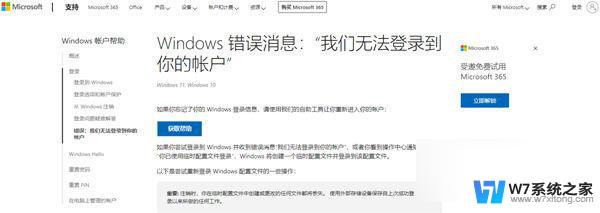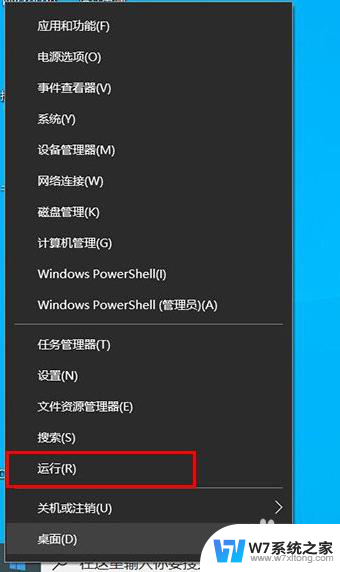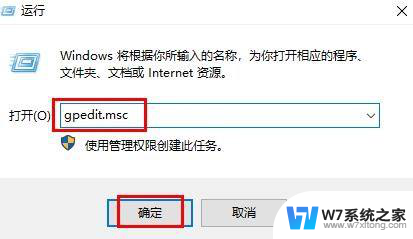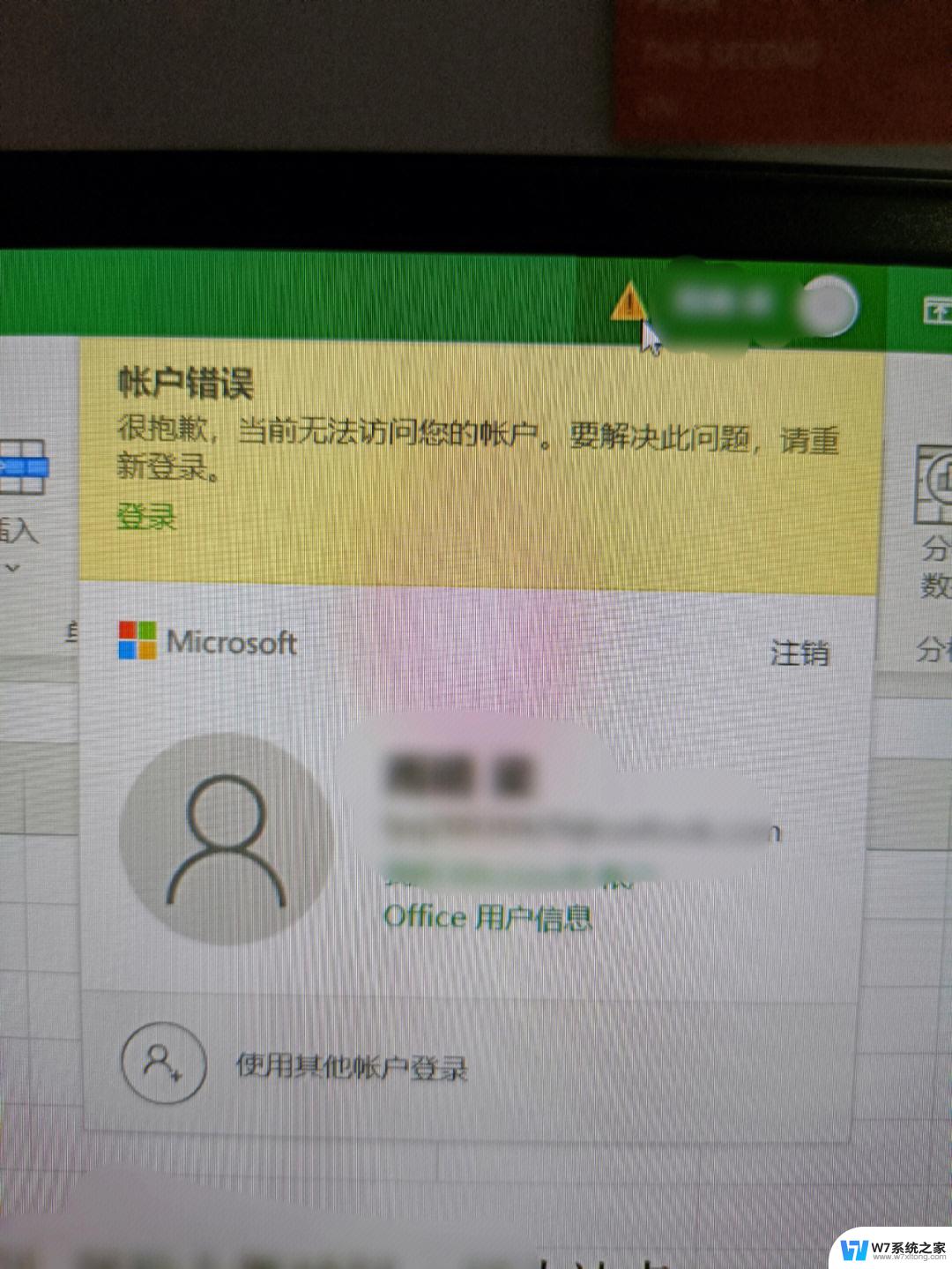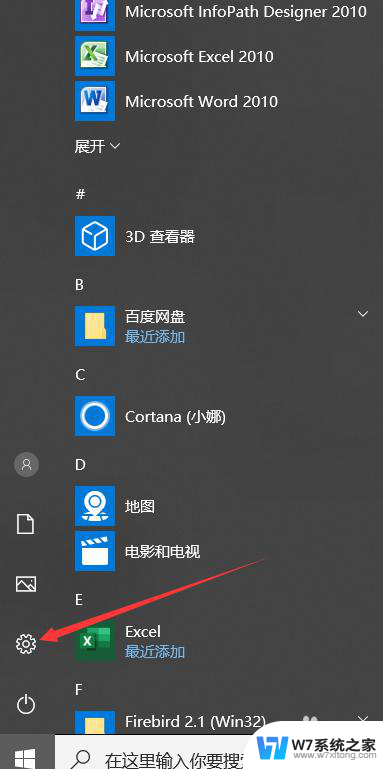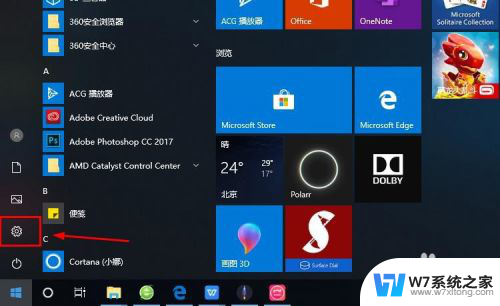win10怎样不使用账户 Win10取消微软账户登录
更新时间:2024-07-10 11:06:44作者:jiang
Win10取消微软账户登录的操作步骤非常简单,只需在设置中找到账户选项,然后选择切换到本地账户即可,取消微软账户登录后,用户可以在不输入密码的情况下直接进入系统,方便快捷。同时取消微软账户登录也可以保护用户的隐私信息,避免个人信息泄露的风险。如果你对微软账户登录感到不便或不安全,不妨试试取消微软账户登录,体验更加自由和安全的系统操作方式。
具体步骤:
1.使用快捷键win+i打开设置界面,点击账户进入。
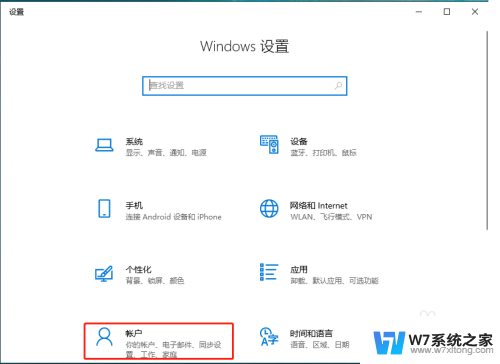
2.左侧选择账户信息,右侧点击改用本地账户登录。
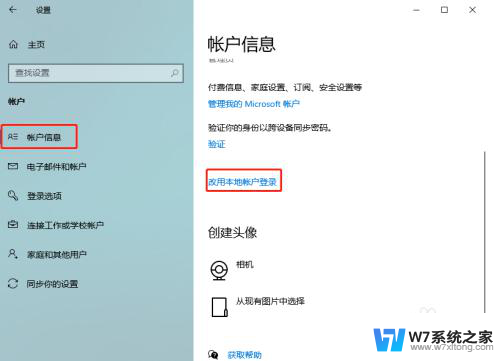
3.弹出验证窗口,输入你的账户密码然后确定。
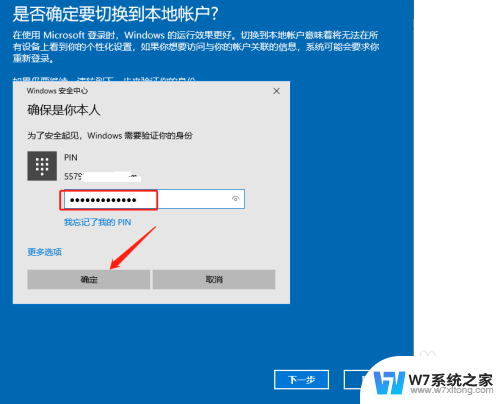
4.输入你的本地账户信息,然后点击下一步。
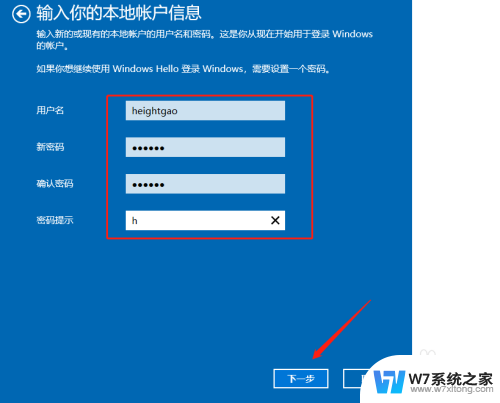
5.最后点击注销并完成。
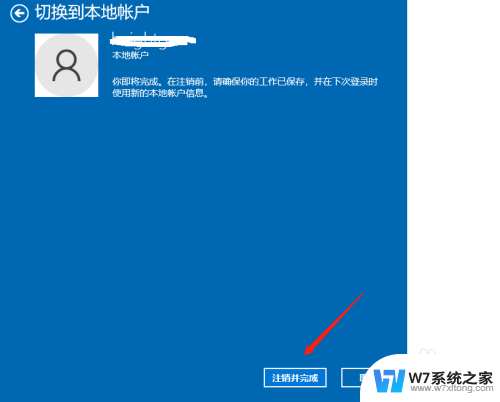
以上就是win10如何不使用账户的全部内容,如果还有不清楚的用户,可以参考一下小编的步骤进行操作,希望能对大家有所帮助。